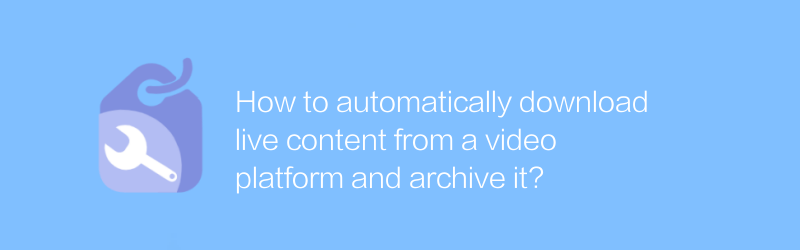
En la era digital actual, muchos usuarios quieren guardar contenido en vivo en Internet para verlo más tarde o como información valiosa. Sin embargo, el proceso manual de grabación de transmisiones en vivo no sólo requiere mucho tiempo sino también engorroso. Afortunadamente, puedes lograrlo fácilmente con la ayuda de algunas herramientas y software especializados. Este artículo detallará cómo descargar automáticamente contenido en vivo desde la plataforma de video y archivarlo.
Primero, debe elegir el software adecuado que le ayude a completar la tarea. Se recomienda utilizar "OBS Studio" (software Open Broadcaster) aquí. Este es un software gratuito y de código abierto que se usa ampliamente para grabación de video y transmisión en vivo. Aunque no está diseñado específicamente para descargar contenido en vivo en sí, a través de sus potentes funciones podemos lograr este propósito.
Instalación y configuración de OBS Studio.
Dirección de descarga del sitio web oficial:
Sitio web oficial de OBS Studio
1. Descargue e instale:
- Visita el sitio web oficial de OBS Studio y descarga la versión correspondiente según tu sistema operativo (Windows, MacOS o Linux).
- Una vez completada la descarga, haga doble clic en el archivo de instalación y siga las instrucciones para completar el proceso de instalación.
2. Configure los ajustes de grabación:
- Después de abrir OBS Studio, haga clic en el botón "Configuración" en la esquina inferior izquierda.
- En la ventana emergente, seleccione la pestaña "Salida".
- Seleccione "Avanzado" en "Modo de salida" y luego configure el formato de grabación, la velocidad de bits y otros parámetros en el área "Grabación". Se recomienda configurarlo en formato MP4 para una buena compatibilidad y efecto de compresión.
- Después de confirmar la configuración, haga clic en "Aplicar" para guardar los cambios.
3. Agregar fuente de video:
- Regrese a la interfaz principal, haga clic en el signo "+" en la columna "Fuente" de la izquierda y seleccione "Fuente de medios" o "Captura de ventana", según el tipo de contenido que desee grabar.
- Si es una fuente de medios, puede seleccionar un archivo de video local; si es una captura de ventana, debe especificar la ventana de destino para la captura, generalmente una ventana del navegador.
4. Comience a grabar:
- Después de asegurarse de que todas las configuraciones sean correctas, puede comenzar a grabar en vivo. Haga clic en el botón redondo rojo en la barra de herramientas a continuación para comenzar a grabar.
- Una vez finalizada la transmisión en vivo, haga clic nuevamente en el botón para detener la grabación. El vídeo se guardará en el directorio configurado previamente.
Además de OBS Studio, también existen algunos software diseñados específicamente para descargar contenido en vivo, como "Streamlink". Streamlink es una herramienta de línea de comandos que admite múltiples plataformas de transmisión de medios y puede realizar descargas automatizadas mediante operaciones simples de línea de comandos.
Instalación y uso de Streamlink
Dirección de descarga del sitio web oficial:
Sitio web oficial de Streamlink
1. Instalación:
- Streamlink admite múltiples sistemas operativos. Para los usuarios de Windows, el ejecutable precompilado se puede descargar desde GitHub; para otros sistemas, se puede instalar mediante un administrador de paquetes.
2. Uso básico:
- Abra la interfaz de línea de comando e ingrese streamlink <enlace en vivo> <resolución>, donde <enlace en vivo> es la URL de la página en vivo que desea descargar y la <resolución> se puede ajustar según sea necesario.
- Por ejemplo, si deseas descargar un contenido en vivo 1080p, puedes ingresar a streamlink https://www.twitch.tv/user live 1080p.
Mediante el método anterior, puede descargar fácil y automáticamente contenido en vivo desde varias plataformas de video y guardarlo como un archivo. Ya sea para entretenimiento personal o uso comercial, estas herramientas pueden simplificar enormemente el proceso operativo y ahorrar un tiempo valioso.
-
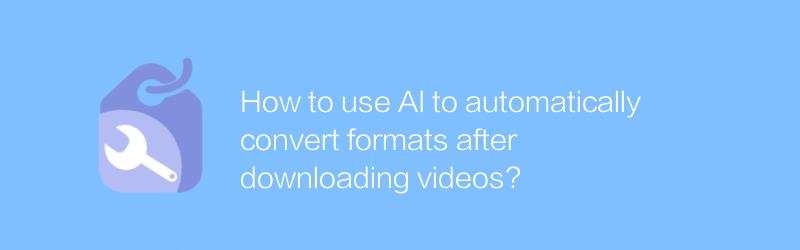
¿Cómo utilizar la IA para convertir formatos automáticamente después de descargar vídeos?
En la era digital, cómo utilizar la IA para convertir formatos automáticamente después de descargar vídeos se ha convertido en un tema de preocupación para muchos usuarios. Este artículo lo guiará a través del proceso y compartirá algunos consejos y consideraciones prácticas.autor:Azura tiempo de liberación:2024-12-25 -
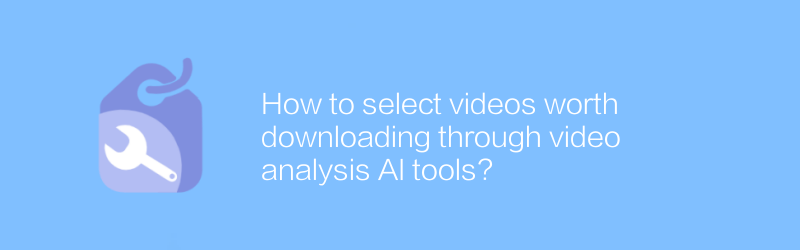
¿Cómo seleccionar videos que valga la pena descargar a través de herramientas de inteligencia artificial de análisis de video?
Filtrar contenido de alta calidad de videos masivos es una necesidad común para todos los amantes de los videos. Con las herramientas de inteligencia artificial de análisis de video, podemos identificar y seleccionar de manera más eficiente videos que vale la pena descargar. Este artículo explorará cómo se pueden utilizar las herramientas de inteligencia artificial de análisis de video para ayudarnos a tomar mejores decisiones.autor:Azura tiempo de liberación:2024-12-29 -
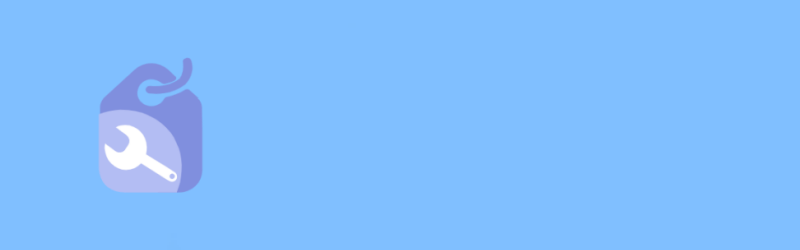
¿Cómo encontrar y descargar rápidamente el contenido principal de los vídeos a través de IA?
En la era digital, extraer contenido clave de los vídeos de forma rápida y precisa es crucial para el aprendizaje y la investigación. Este artículo explorará cómo utilizar la tecnología de inteligencia artificial para localizar y descargar de manera eficiente las partes principales de los videos para satisfacer las necesidades de diferentes usuarios.autor:Azura tiempo de liberación:2024-12-27 -
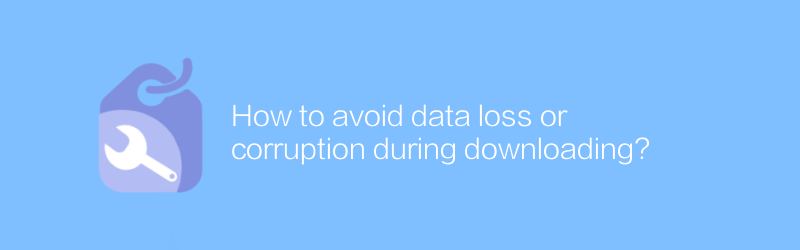
¿Cómo evitar la pérdida o corrupción de datos durante la descarga?
Al descargar archivos, es fundamental asegurarse de que los datos estén intactos. Ya sea un documento de trabajo, un perfil personal o un archivo de proyecto importante, la pérdida o corrupción de datos puede tener graves consecuencias. Este artículo explorará cómo evitar la pérdida o corrupción de datos durante las descargas y brindará sugerencias y consejos prácticos.autor:Azura tiempo de liberación:2024-12-21 -
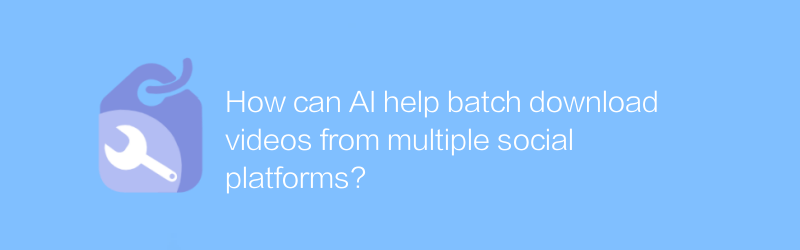
¿Cómo puede la IA ayudar a descargar vídeos por lotes desde múltiples plataformas sociales?
El desarrollo de la tecnología de IA ha hecho que la descarga por lotes de videos desde múltiples plataformas sociales sea más conveniente y eficiente. Este artículo explorará cómo la IA implementa esta función y analizará sus escenarios de aplicación y su impacto potencial.autor:Azura tiempo de liberación:2024-12-25 -
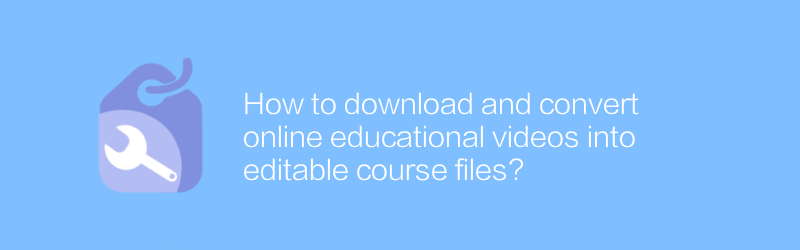
¿Cómo descargar y convertir videos educativos en línea en archivos de cursos editables?
Hoy en día, a medida que el aprendizaje digital se vuelve cada vez más popular, descargar y convertir vídeos educativos en línea en archivos de cursos editables se ha convertido en una necesidad urgente para muchos profesores y alumnos. Este artículo presentará este proceso en detalle, incluidas las herramientas de descarga recomendadas, los métodos de conversión y los aspectos a tener en cuenta al usarlo.autor:Azura tiempo de liberación:2024-12-26 -
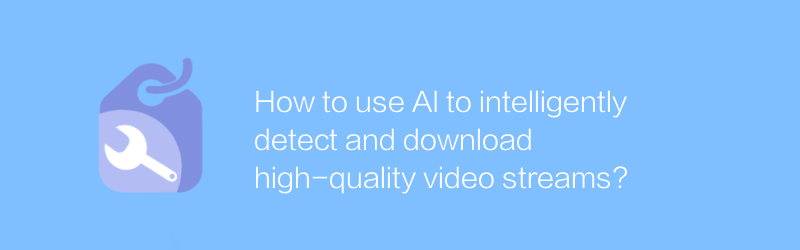
¿Cómo utilizar la IA para detectar y descargar de forma inteligente transmisiones de vídeo de alta calidad?
En la era digital, la adquisición eficiente de transmisiones de vídeo de alta calidad es crucial para la investigación y el entretenimiento. Este artículo analizará cómo utilizar la tecnología inteligente de IA para detectar y descargar con precisión transmisiones de video de alta calidad para garantizar que el contenido sea claro y estable.autor:Azura tiempo de liberación:2024-12-23 -
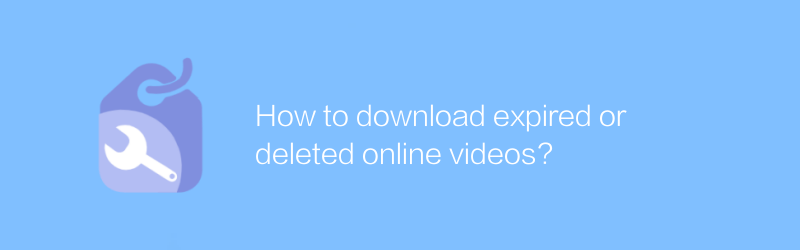
¿Cómo descargar vídeos online caducados o eliminados?
En Internet, a veces nos encontramos con que algunos vídeos valiosos en línea han sido eliminados o caducados por diversos motivos y ya no se pueden ver a través de los canales habituales. Este artículo explorará e introducirá varios métodos para ayudar a los lectores a descargar esos videos en línea que han caducado o han sido eliminados.autor:Azura tiempo de liberación:2024-12-24 -
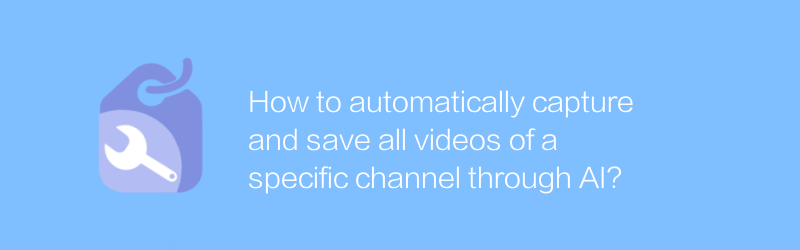
¿Cómo capturar y guardar automáticamente todos los vídeos de un canal específico mediante IA?
En la era digital, rastrear y guardar contenido automáticamente en plataformas en línea se ha vuelto cada vez más importante. Este artículo explorará cómo utilizar la tecnología de inteligencia artificial para rastrear y guardar automáticamente todos los videos de un canal específico, cubriendo las herramientas necesarias, los pasos técnicos y las posibles consideraciones legales y éticas.autor:Azura tiempo de liberación:2024-12-21 -
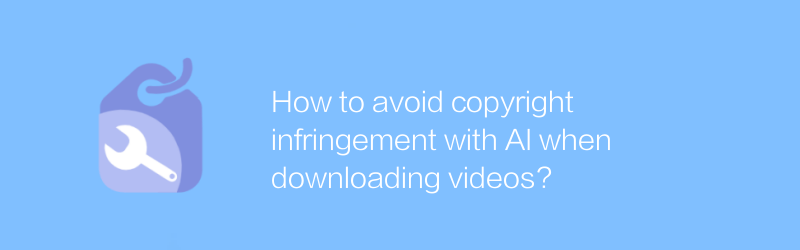
¿Cómo evitar la infracción de derechos de autor con IA al descargar vídeos?
En la era digital, utilizar la tecnología de inteligencia artificial para evitar eficazmente la infracción de derechos de autor al descargar videos se ha convertido en una habilidad importante. Este artículo explorará el uso de herramientas de inteligencia artificial para identificar y filtrar contenido protegido por derechos de autor para garantizar que los usuarios puedan cumplir con las leyes y regulaciones relevantes mientras disfrutan de los recursos de video.autor:Azura tiempo de liberación:2024-12-24





